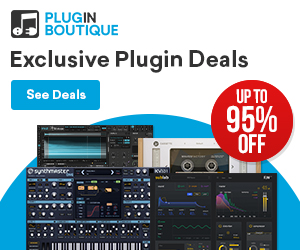「DTMで作曲してみたいけど、専門ソフトは高価で難しそう」そんな風に感じて、音楽制作への第一歩をためらっていませんか?特にDTMの心臓部であるDAWソフトは種類が多すぎて、初心者にはどれが自分に合っているのか見極めるのが非常に困難です。お金を使いたくないけれど、しっかりとした曲作りをしたいという想いは、誰もが抱くものでしょう。しかし、もし選択を誤れば「機能が足りない」「操作が複雑すぎて挫折した」なんてことになりかねません。せっかくの創作意欲が、ソフト選びという入り口で消えてしまうのは、あまりにもったいないことです。
ご安心ください。実は今、有料ソフトと無料ソフトの違いが分からなくなるほど高機能なDTM作曲ソフトが、コストをかけずに手に入る時代なのです。この記事では、単にソフトを羅列するのではなく、あなたの目的やPC環境(Windows・Mac)に合わせて、最適な一本を論理的に見つけ出す方法を、どこよりも分かりやすく解説します。
実際に、AppleのGarageBandから世界的なヒット曲が生まれた例は数多くありますし、かつては数万円したプロユースのCakewalk by BandLabが、今では全機能を開放しています。この記事で紹介するWaveform 12 FreeやUniversal Audio LUNAのようなソフトは、プロの現場でも通用するほどのポテンシャルを秘めています。定番のCubase LEや個性的なFL Studio Trial、録音に特化したAudacityまで、それぞれの特徴を比較し、あなたが「遊びで作曲したい」というライトな目的から、本格的な音楽制作まで、あらゆるニーズに応えます。
この記事を最後まで読めば、あなたのDTM作曲無料ソフトに関する悩みは完全に解消され、迷うことなく音楽制作のスタートラインに立つことができるでしょう。さあ、一緒にあなただけの音楽を創造する旅を始めましょう!
この記事で分かること
DTM作曲無料DAWソフトをおすすめランキングで選ぶ前に知っておきたい基本

DTMでの作曲を始めるにあたり、最も重要で、そして最も頭を悩ませるのが「作曲ソフト(DAW)」選びです。ここでは、具体的なソフトを紹介する前に、後悔しない選択をするための基本的な知識と判断基準を分かりやすく解説します。
- 初心者でも迷わないポイント
- お金を使いたくない人のための選択肢
- 有料ソフトと無料ソフトの明確な違い
- 遊びで作曲したいならどこまでできる?
- WindowsとMac、対応ソフトの確認方法
初心者でも迷わないポイント

DTM初心者が作曲ソフトを選ぶ際、多機能さやプロが使っているという評判だけで選んでしまうと、多くの場合、挫折の原因となります。大切なのは、自分自身の目的とレベルに合ったソフトを見つけることです。最初のポイントは「目的の明確化」です。
あなたがDTMで何をしたいのかを具体的に考えてみましょう。「ボーカロイドでオリジナル曲を作りたい」「”歌ってみた”の録音とミックスがしたい」「ゲームや映像で使うBGMを制作したい」「好きな曲を耳コピしてアレンジしたい」など、目的によって必要な機能や重視すべき点は大きく異なります。
次に重要なのが「操作のしやすさ」です。どんなに高機能でも、使い方が分からなければ意味がありません。直感的に操作できるか、画面の見た目(UI)が自分にとって分かりやすいかは、モチベーションを維持する上で非常に重要な要素です。多くのソフトが体験版を提供しているので、実際にいくつか触ってみて、フィーリングが合うものを選ぶのが最善の方法と言えるでしょう。
また、利用者が多いソフトは、解説動画やブログ記事といった情報がインターネット上に豊富に存在します。操作に詰まったときに、すぐに解決策を見つけられるかどうかは、特に初心者にとって心強い味方となります。この「情報の多さ」も、選定基準の一つとして考えておくと良いでしょう。
お金を使いたくない人のための選択肢

「本格的な音楽制作はお金がかかる」というイメージは、もはや過去のものです。現在では、驚くほど高機能な作曲ソフトが、一切費用をかけずに利用できるようになっています。では、なぜ企業はこれほど高性能なソフトを無料で提供するのでしょうか。その背景には、いくつかの理由があります。
一つは、まず無料版で自社製品の良さを体験してもらい、将来的に有料の追加音源や上位版のDAWへアップグレードしてもらうというマーケティング戦略です。また、Cakewalk by BandLabのように、親会社が音楽プラットフォームを運営しており、DAWを無料で提供することで、自社プラットフォームのユーザーを増やすという目的もあります。
これらのソフトを使えば、お金をかけなくても、楽曲のアイデアスケッチから、本格的なレコーディング、ミキシング、そして最終的なマスタリングまで、音楽制作の全工程を完結させることが可能です。
トラック数に制限がなかったり、基本的なエフェクト(音を加工する機能)やソフトウェア音源(バーチャル楽器)が十分に揃っていたりと、趣味で楽しむレベルであれば、機能不足を感じることはほとんどないでしょう。まずはこれらのソフトからDTMの世界に足を踏み入れ、音楽制作の楽しさを存分に味わうのが賢い選択です。
有料ソフトと無料ソフトの明確な違い

お金をかけずに始められるソフトが多数存在する一方で、もちろんプロの音楽制作現場では有料ソフトが主流です。では、両者の間には具体的にどのような違いがあるのでしょうか。その差を理解することは、あなたの目的に合ったソフトを選ぶ上で非常に役立ちます。
最大の違いは「付属する音源とエフェクトの質と量」です。有料ソフトには、プロクオリティの非常にリアルな生楽器の音源や、最先端のシンセサイザー、高品位なエフェクトプラグインが膨大に付属しています。無料ソフトでも基本的なものは揃っていますが、より多彩で高品質なサウンドを求めるなら、いずれ有料版が欲しくなるかもしれません。
二つ目の違いは「機能制限の有無」です。無料版の中には、同時に使用できるトラック数や、インストールできるプラグインの数に上限が設けられている場合があります。また、楽譜作成機能や高度なオーディオ編集機能など、専門的な機能が省略されていることもあります。
三つ目の大きな違いは「メーカーサポート」です。有料ソフトは、操作上のトラブルや技術的な問題が発生した際に、メーカーの公式サポートを受けることができます。これは、仕事で音楽制作を行うプロにとっては不可欠な要素です。
これらの違いを表にまとめてみましょう。
| 比較項目 | 無料(フリー)ソフト | 有料ソフト |
| 初期費用 | $0 | 数万円~十数万円 |
| 付属音源・エフェクト | 基本的なものが中心。質・量ともに限定的。 | 高品質・大容量。プロの使用に耐えるものが多数付属。 |
| 機能制限 | トラック数やプラグイン数に制限がある場合がある。 | 制限なし。全ての機能が利用可能。 |
| メーカーサポート | 基本的になし(フォーラム等でのユーザー間交流が中心)。 | あり(メール、電話など)。 |
| アップデート | 不定期または提供されない場合がある。 | 定期的に提供され、新機能が追加される。 |
| 安定性・信頼性 | 比較的安定しているが、サポートがないため自己解決が必要。 | 高い安定性。プロの業務使用を想定して開発されている。 |
このように、有料ソフトには価格に見合った価値があります。しかし、初心者がDTMの基本を学び、作曲の楽しさを体験するには、無料ソフトの機能で全く問題ありません。まずは無料ソフトで基本をマスターし、自分のやりたいことが明確になった段階で、必要に応じて有料版へのステップアップを検討するのが最も効率的な道筋です。
遊びで作曲したいならどこまでできる?

「プロを目指すわけじゃないし、遊びでちょっと曲が作れたらいいな」と考えている方にとって、現在の無料作曲ソフトはまさに理想的なツールです。結論から言うと、趣味や遊びで作曲を楽しむレベルであれば、無料ソフトで「できないことはほぼない」と言っても過言ではありません。
例えば、あなたが思いついたメロディを鼻歌で録音し、それにコード(和音)を付け、ドラムやベースを加えて一つの楽曲として完成させる、といった一連の作業はすべて可能です。多くのソフトには、ドラムパターンやベースラインなどの「ループ素材」が付属しているため、楽器が弾けない人でも、それらをパズルのように組み合わせるだけで簡単に格好いいトラックを作ることができます。
完成した曲はMP3などのファイル形式で書き出して、スマートフォンで聴いたり、YouTubeやニコニコ動画、SoundCloudといったプラットフォームに投稿して世界中の人に聴いてもらったりすることもできます。
また、自分の演奏や歌を録音する「オーディオレコーディング」機能も充実しています。ギターを弾きながら歌う、キーボードでメロディを演奏するなど、自分のパフォーマンスをデジタルデータとして記録し、後から音程を修正したり、エコーをかけたりといった編集も自由自在です。
友人と一緒に演奏した音源をミックスして、オリジナルのデモ音源を作成することも夢ではありません。無料ソフトは、あなたの「ちょっとした遊び心」を、本格的な音楽作品へと昇華させるための十分すぎるパワーを持っています。
WindowsとMac、対応ソフトの確認方法
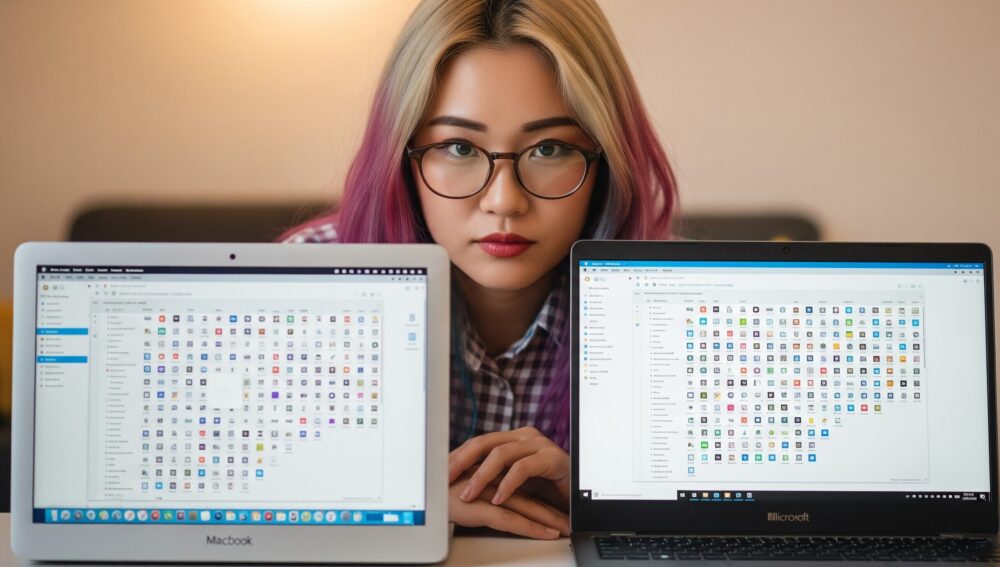
DTM作曲ソフトを選ぶ上で、絶対に見落としてはならないのが、お使いのパソコンのOS(オペレーティングシステム)に対応しているかどうかです。主に「Windows」と「Mac」の2種類があり、ソフトによってはどちらか一方のOSでしか動作しない「専用ソフト」も存在します。
例えば、後ほど紹介する「GarageBand」はMac(及びiPhone/iPad)専用で、Windowsでは使用できません。同様に「Cakewalk by BandLab」はWindows専用です。
そのため、気になるソフトを見つけたら、まずはそのソフトの公式サイトにアクセスし、「ダウンロード」「仕様」「システム要件(System Requirements)」といった項目を確認する癖をつけましょう。
そこには、対応OS(例:Windows 10/11, macOS 11 Big Sur以降など)だけでなく、快適に動作させるために推奨されるPCのスペック(CPUの種類、メモリの容量、ハードディスクの空き容量など)も記載されています。
特にDTMは多くの音を同時に扱うため、PCに比較的高い負荷がかかります。記載されている「最低動作環境」ではなく、「推奨動作環境」を満たしているかを確認することが、後々のストレスをなくす上で非常に重要です。
せっかくインストールしたのに動作が重くて作業にならない、という事態を避けるためにも、この確認作業は必ず行うようにしてください。
すぐに始められるDTM作曲無料DAWソフトおすすめランキング7選
ここからは、いよいよ具体的におすすめのDTM作曲ソフトを7つ、厳選して紹介します。それぞれに独自の特徴と魅力があり、あなたの音楽制作の強力なパートナーとなってくれるものばかりです。なぜこのソフトがおすすめなのか、どんな人に合っているのかを、一つひとつ詳しく掘り下げていきましょう。
- Waveform 12 Free:直感的でパワフルなDAW
- Cakewalk by BandLab:プロ級機能が満載
- Universal Audio LUNA:アナログサウンドを再現
- GarageBand:Appleユーザーの最初の相棒
- Cubase LE:定番DAWのエントリー版
- FL Studio Trial:ユニークな制作フローを体験
- Audacity:録音・編集に特化したDTM作曲無料ソフト
まずは、これから紹介する7つのソフトの概要を比較表で見てみましょう。
| ソフト名 | 対応OS | 最大の特徴 | こんな人におすすめ |
| Waveform 12 Free | Win, Mac, Linux | 機能制限がほぼ無い。ユニークなUI。 | コストをかけずに本格的な機能を試したい人。 |
| Cakewalk by BandLab | Win | 元・高級DAW。トラック数無制限などプロ級機能。 | Windowsユーザーで、とにかく高機能なDAWが欲しい人。 |
| Universal Audio LUNA | Mac | UAオーディオI/F必須。アナログサウンドの再現性。 | 対象のオーディオI/Fを持っていて高音質を追求したい人。 |
| GarageBand | Mac | Apple製品にプリインストール。直感的で初心者向け。 | MacユーザーのDTM入門者。とにかく簡単に始めたい人。 |
| Cubase LE | Win, Mac | 業界標準Cubaseの機能制限版。 | オーディオI/F等に付属。将来的にCubaseへ移行したい人。 |
| FL Studio Trial | Win, Mac | パターンベースの制作スタイル。EDM/HipHopに強い。 | ループ主体で直感的にトラックメイクしたい人。 |
| Audacity | Win, Mac, Linux | 音声の録音・編集に特化した波形編集ソフト。 | 「歌ってみた」の録音やポッドキャスト編集がメインの人。 |
1位 Waveform 12 Free:直感的でパワフルなDAW
Tracktion社が開発する「Waveform Free」は、「無料で使えるDAWの中で最も機能制限が少ない」と評されることが多い、非常にパワフルな作曲ソフトです。有料版である「Waveform Pro」の根幹部分をそのままに、一部の高度な機能を除いて、ほとんどの機能を無料で利用できます。
特筆すべきは、使用できるトラック数に制限がない点です。これにより、オーケストラのような大規模な編成の楽曲や、多くの音を重ねる複雑なエレクトロニックミュージックの制作にも十分対応できます。
Waveform Freeのもう一つの大きな特徴は、全ての操作が基本的に一つの画面で完結するように設計された、ユニークなユーザーインターフェースです。一般的なDAWのように複数のウィンドウを行き来する必要が少なく、直感的でスピーディーなワークフローを実現しています。最初は少し戸惑うかもしれませんが、慣れればこれ以上ないほど効率的に作業を進めることができるでしょう。また、VSTやAUといった汎用的なプラグイン形式に対応しているため、世の中に無数に存在する無料・有料の音源やエフェクトを追加して、自分好みに機能を拡張していく楽しみもあります。
これからDTMを本格的に学びたいけれど、初期投資は抑えたいという、意欲的な初心者にとってWaveform 12 Freeは、最高の選択肢の一つと言えるでしょう。
2位 Cakewalk by BandLab:プロ級機能が満載
「Cakewalk by BandLab」は、その歴史と機能性を知れば、これが無料で使えることに誰もが驚くはずの、まさに破格のDAWです。もともとは「SONAR」という名称で、数万円で販売されていたプロフェッショナル向けのDAWでした。しかし、開発会社の経営不振の後、音楽系ソーシャルプラットフォームを運営するBandLab社が全ての資産を買収し、なんと全機能を完全無料で公開したのです。そのため、機能的には他の有料DAWと全く遜色がありません。
オーディオトラック、MIDIトラックともに作成数無制限というのはもちろんのこと、ミキシングコンソールには伝説的なアナログ卓のサウンドを再現する「ProChannel」モジュールを搭載し、プロクオリティの音作りが可能です。また、高精度なボーカル編集を可能にするピッチ補正ツール「VocalSync」や、コード進行を自動で演奏してくれる便利な機能も標準で装備しています。
付属する音源やエフェクトも豊富で、これ一つでほとんどのジャンルの音楽制作に対応できます。唯一の注意点は、Windows専用であるという点です。もしあなたがWindowsユーザーで、機能に一切の妥協をしたくないのであれば、Cakewalk by BandLabを選んでおけば間違いありません。
3位 Universal Audio LUNA:アナログサウンドを再現
「LUNA」は、プロ向けのオーディオインターフェースやプラグインで絶大な評価を得ているUniversal Audio(UA)社が開発した、比較的新しいDAWです。このソフトは少し特殊で、誰でも無条件に使えるわけではなく、UA社のオーディオインターフェース「Apollo」または「Arrow」シリーズのユーザーのみが無料でダウンロードして使用できます。もしあなたが対象の製品を持っているか、これから購入する予定があるならば、LUNAは非常に魅力的な選択肢となります。
LUNAの最大の特徴は、UA社が長年培ってきたアナログモデリング技術をDAWシステム全体に統合し、往年のアナログレコーディングスタジオのサウンドとワークフローを驚くほど忠実に再現している点です。特に、伝説的なミキシングコンソール「Neve」のサミング回路をシミュレートする機能や、アナログテープの質感を付加する機能は、デジタルでありながら温かく音楽的なサウンドを生み出します。
操作性もシンプルで分かりやすく、録音からミックスまでの流れをスムーズに行えるように設計されています。Mac専用のソフトではありますが、対象のオーディオインターフェースを持っているユーザーにとっては、Universal Audio LUNAは、他のDAWでは得られない唯一無二のサウンド体験を約束してくれるでしょう。
4位 GarageBand:Appleユーザーの最初の相棒
もしあなたがMac、iPhone、iPadといったApple製品のユーザーなら、音楽制作への扉はすでに開かれています。「GarageBand」は、ほとんどのAppleデバイスに最初からインストールされている、非常に優れた作曲ソフトです。完全無料でありながら、音楽制作に必要な基本機能をすべて備えており、その直感的で分かりやすい操作性は、世界中のDTM初心者に愛されています。
GarageBandの魅力は、何と言ってもその手軽さです。専門知識がなくても、付属している膨大な数の高品質なループ素材(ドラム、ベース、キーボードなど)をタイムラインにドラッグ&ドロップするだけで、あっという間に本格的な楽曲の骨組みが完成します。また、バーチャルセッションドラマー機能を使えば、まるで本物のドラマーに指示を出すかのように、リアルなドラムトラックを自動で生成してくれます。もちろん、ギターやボーカルの録音、MIDIキーボードを使った打ち込みも簡単に行えます。
そして、GarageBandで作成したプロジェクトは、プロ向けの兄貴分である「Logic Pro」と完全な互換性があります。将来、より本格的な音楽制作にステップアップしたくなったときも、スムーズに移行できるという大きなメリットも持っています。AppleユーザーがDTMを始めるなら、まずGarageBandから触れてみない手はありません。
5位 Cubase LE:定番DAWのエントリー版
「Cubase」は、ドイツのSteinberg社が開発する、音楽制作の世界で長年にわたり業界標準の一つとして君臨してきたDAWです。そのCubaseの機能を一部制限したエントリーバージョンが「Cubase LE」です。このソフトは単体で販売されておらず、主にオーディオインターフェースやMIDIキーボードなどのDTM関連機材を購入した際に、特典として付属(バンドル)してくることが多いです。もしあなたがこれから機材を揃える予定なら、Cubase LEが付属している製品を選ぶのは非常に賢い選択と言えるでしょう。
機能制限版とはいえ、基本的な作曲、録音、編集、ミキシングといった作業を行うには十分すぎるほどの機能を備えています。同時に使用できるオーディオトラックは16、MIDIトラックは24までといった制限はありますが、一般的な楽曲制作であれば、この範囲で事足りるケースがほとんどです。何よりのメリットは、業界標準であるCubaseと全く同じ操作感覚でDTMの基本を学べることです。
ここで身につけたスキルは、将来的に上位グレードのCubase Proにアップグレードした際にもそのまま活かすことができますし、他のDAWを触る際にも応用が利きます。多くのプロが愛用するDAWの思想に、無料で触れることができる絶好の機会を提供してくれるのがCubase LEなのです。
6位 FL Studio Trial:ユニークな制作フローを体験
「FL Studio」は、その独特なワークフローと強力な機能で、特にEDMやヒップホップ、トラップといったダンスミュージックのクリエイターから絶大な支持を得ているDAWです。そのFL Studioの機能をほぼ全て試すことができるのが「FL Studio Trial」です。この体験版の最大の特徴は、使用期間に制限がないことです。つまり、永久に使い続けることができます。
FL Studioの心臓部と言えるのが「ステップシーケンサー」と「ピアノロール」です。特にステップシーケンサーは、リズムパターンを直感的に、そしてスピーディーに作成することに特化しており、この機能に魅了されてFL Studioを使い始める人も少なくありません。また、柔軟なルーティングが可能なミキサーや、数多くの高品質な付属プラグインも魅力です。
ただし、このTrial版には一つだけ非常に重要な制限があります。それは、「プロジェクトファイルを保存することはできるが、その保存したプロジェクトファイルを再び開くことはできない」という点です。つまり、一度ソフトを閉じてしまうと、作業の続きから再開することはできません。
そのため、Trial版はあくまでFL Studioの操作感を試したり、一気に曲を完成させてオーディオファイルとして書き出す使い方に限定されます。しかし、その唯一無二の制作スタイルは、一度体験してみる価値が十分にあります。
7位Audacity:録音・編集に特化したDTM作曲無料DAWソフト
最後に紹介する「Audacity」は、これまで紹介してきたDAWとは少し毛色が異なる、音声の「録音」と「編集」に特化した非常に有名な波形編集ソフトです。オープンソースで開発されており、Windows、Mac、Linuxと幅広いOSで完全に無料で利用できます。MIDIの打ち込み機能はないため、ゼロから楽器を演奏させて曲を作る、というDAW本来の作曲作業には向きません。しかし、特定の用途においては、他の高価なDAWを凌駕するほどのパワーを発揮します。
その代表的な用途が「歌ってみた」の制作です。カラオケ音源に合わせて自分のボーカルを録音し、不要な部分をカットしたり、ノイズを除去したり、エコー(リバーブ)をかけたりといった、ボーカルミックスの基本的な作業を簡単に行うことができます。また、複数の音声ファイルを組み合わせるポッドキャストの編集や、レコードやカセットテープといったアナログ音源のデジタル化などにも非常に便利です。
Audacityは作曲のメインツールにはなり得ませんが、CakewalkやGarageBandといったメインDAWと組み合わせることで、音声編集のプロセスを強力にサポートしてくれる最高のサブツールとなります。DTMを始める多くの人が通る道であり、持っていて絶対に損はない定番のDTM 作曲 無料ソフトです。
この記事の総まとめ
- 目的の明確化が最重要:DTMを始める際は、まず「何を作りたいか」をはっきりさせることが、最適なソフト選びの第一歩です。
- 無料でもプロ級は可能:CakewalkやWaveform Freeのようなソフトは、有料版と遜色ない機能を持ち、趣味の範囲なら十分すぎる性能です。
- 有料版との差は「音源」と「サポート」:高品位な付属音源やメーカーサポートを求めるなら有料版が有利ですが、基本機能に大きな差はありません。
- OSの確認は必須:GarageBandはMac専用、CakewalkはWindows専用など、自分のPCで動作するかを公式サイトで必ず確認しましょう。
- 初心者は情報量も重視:利用者が多いソフトは、チュートリアル動画や解説記事が豊富で、学習の助けになります。
- GarageBandはMacユーザーの鉄板:直感的な操作性で、DTMの楽しさを知るには最適な入門ソフトです。
- WindowsならCakewalkが最強候補:元有料ソフトならではの圧倒的な機能性を、コストゼロで手に入れることができます。
- 体験版を積極的に活用しよう:FL Studio Trialのように、購入前に操作感をじっくり試せるソフトは積極的に触れてみましょう。
- サブツールも視野に入れる:Audacityのような音声編集に特化したソフトを併用することで、制作の幅が大きく広がります。
- 恐れずに飛び込もう:この記事で紹介したソフトはどれも無料です。まずは気になったものをインストールし、音楽制作の楽しさを体感することが何よりも大切です。